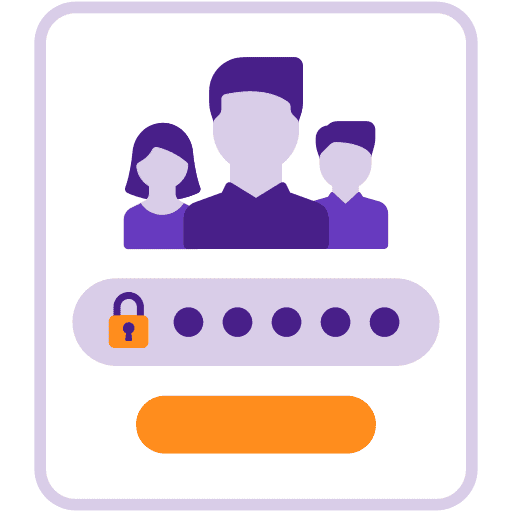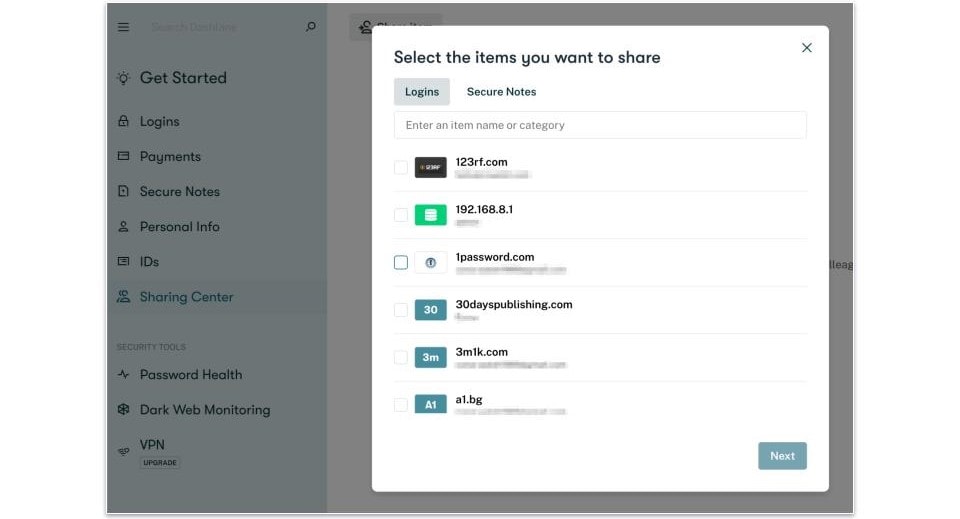パスワードマネージャーの検証方法
パスワードマネージャーとは、パスワードを自動保存・自動入力するツールで、ログインするたびにユーザー名とパスワードを入力する手間を省くことができます。当サイトでは、一連の検証を行って、パスワードマネージャーのメリットとデメリットを調べています。
パスワードマネージャーは次のようなカテゴリで評価しています。
カテゴリ概要
- 5% - 購入・ダウンロード
- 10% - インストール・設定
- 20% - セキュリティ・暗号化
- 20% - 主要機能
- 15% - 追加特典
- 10% - マルチユーザープラン・パスワードの共有
- 10% - 料金
- 10% - カスタマーサポート・返金